Edge浏览器被防火墙阻止了怎么解除 microsoft edge防火墙阻止了连接如何处理
microsoft edge是现在很多人都会使用的一款浏览工具,但是在浏览网页过程中,有些用户发现被防火墙阻止了,导致无法正常使用,碰到这样的问题该怎么解除呢?方法有很多种,如果你刚好也有遇到了这样的问题,那就跟着小编一起来看看microsoft edge防火墙阻止了连接的详细处理方法。
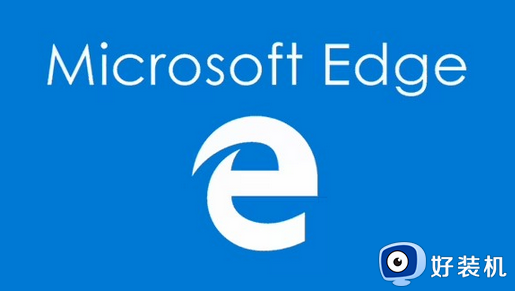
方法如下:
1、检查防火墙设置:
- 点击 Windows 任务栏上的“开始”按钮,然后打开“设置”。
- 在“设置”窗口中,选择“更新和安全”。
- 在左侧导航栏中,选择“Windows 安全性”。
- 在右侧窗格中,点击“防火墙和网络保护”。
- 确保防火墙处于打开状态,并检查防火墙的高级设置。
- 在高级设置中,查找是否有针对 Edge 浏览器的特定规则或阻止的设置。
- 如果有,请修改防火墙规则以允许 Edge 浏览器通过防火墙。
2、添加 Edge 浏览器到防火墙白名单:
- 打开防火墙设置(按照上述步骤)。
- 点击“允许应用通过防火墙”或类似选项。
- 在应用程序列表中,查找并选择“Microsoft Edge”。
- 确保将“Microsoft Edge”添加到允许通过防火墙的列表中,确保防火墙不会阻止 Edge 浏览器的访问。
3、重置 Edge 浏览器:
- 打开 Edge 浏览器。
- 点击右上角的菜单按钮(三个水平点)。
- 选择“设置”。
- 在“设置”页面中,滚动到底部,找到并点击“高级设置”。
- 在“高级设置”中,找到并点击“重置”。
- 确认重置选项,然后等待浏览器重置完成。
以上就是Edge浏览器被防火墙阻止了怎么解除的详细内容,大家有遇到这样情况的话可以参考上述方法步骤来进行解决,希望对大家有帮助。
Edge浏览器被防火墙阻止了怎么解除 microsoft edge防火墙阻止了连接如何处理相关教程
- windows阻止安装软件怎么办 电脑软件安装被阻止怎么解除
- mcafee怎么退出防火墙 怎样关掉mcafee的防火墙
- 如何解除谷歌浏览器被防火墙拦截 被防火墙拦截的谷歌浏览器怎么解决
- edge浏览器smartscreen阻止下载怎么办 edge浏览器如何解除smartscreen筛选器阻止
- 如何关闭谷歌浏览器的防火墙 禁用谷歌浏览器防火墙的设置方法
- 电脑防火墙怎么关 关闭防火墙的步骤
- edge浏览器adobe flash player被阻止怎么解决
- 新装的microsoft edge浏览器提示已阻止abobe flash内容如何解决
- 防火墙ddos防御设置 DDOS防火墙参数怎么设置
- micorosft edge浏览器adobe flash player被阻止咋解决
- 电脑无法播放mp4视频怎么办 电脑播放不了mp4格式视频如何解决
- 电脑文件如何彻底删除干净 电脑怎样彻底删除文件
- 电脑文件如何传到手机上面 怎么将电脑上的文件传到手机
- 电脑嗡嗡响声音很大怎么办 音箱电流声怎么消除嗡嗡声
- 电脑我的世界怎么下载?我的世界电脑版下载教程
- 电脑无法打开网页但是网络能用怎么回事 电脑有网但是打不开网页如何解决
电脑常见问题推荐
- 1 b660支持多少内存频率 b660主板支持内存频率多少
- 2 alt+tab不能直接切换怎么办 Alt+Tab不能正常切换窗口如何解决
- 3 vep格式用什么播放器 vep格式视频文件用什么软件打开
- 4 cad2022安装激活教程 cad2022如何安装并激活
- 5 电脑蓝屏无法正常启动怎么恢复?电脑蓝屏不能正常启动如何解决
- 6 nvidia geforce exerience出错怎么办 英伟达geforce experience错误代码如何解决
- 7 电脑为什么会自动安装一些垃圾软件 如何防止电脑自动安装流氓软件
- 8 creo3.0安装教程 creo3.0如何安装
- 9 cad左键选择不是矩形怎么办 CAD选择框不是矩形的解决方法
- 10 spooler服务自动关闭怎么办 Print Spooler服务总是自动停止如何处理
